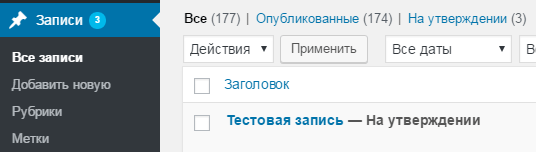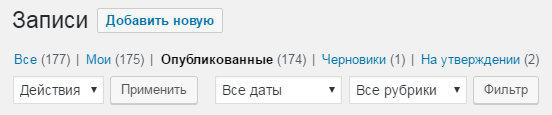Рубрика: Админка
Как изменить число меток в административном виджете «Метки»?
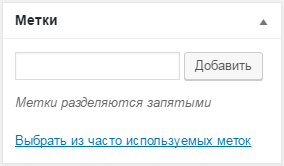
WordPress всегда выводит ровно 45 меток при клике на "Выбрать из часто используемых меток" в административном виджете "Метки". Настроить количество выводимых меток напрямую нельзя, но это можно сделать с помощью такого кода, который вам необходимо добавить в файл functions.php вашей темы:
Как скрыть «черновики» и записи «на утверждении» от авторов?

Многим администраторам не нравится, что авторы и редакторы в админке сайта видят все записи, включая черновики и записи на утверждении. Это можно легко исправить, добавив в файл functions.php вашей темы следующий код:
//скрытие черновиков и записей на утверждении start function wph_hide_draft_pending($views) { if (current_user_can('contributor') || current_user_can('author')) { unset($views['all']); unset($views['draft']); unset($views['pending']); } return $views; } add_filter('views_edit-post', 'wph_hide_draft_pending'); //скрытие черновиков и записей на утверждении end |
Как отсортировать записи в админке по ID?
По умолчанию WordPress не выводит колонку "ID" в админке сайта, а поэтому отсортировать записи в админке по этому параметру нельзя. Если же вам необходимо отсортировать записи в админке именно по ID (скажем, именно ID у вас показатель "свежести" записей, если дата публикации у них время от времени меняется), то вы можете использовать следующий код, который вы должны добавить в файл functions.php вашей темы:
//сортировка записей в админке по ID start function wph_order_posts_by_id($query) { if (is_admin() && $query->is_main_query()) { $query->set('orderby', 'ID'); $query->set('order', 'ASC'); } } add_action('pre_get_posts', 'wph_order_posts_by_id'); //сортировка записей в админке по ID end |
Как обрезать описание рубрик про просмотре списка рубрик?

Обрезка длинного описания рубрик может быть весьма удобна при работе с рубриками в админке сайта (как вы можете видеть на скриншоте). Для этого вам необходимо добавить в файл functions.php вашей темы следующий код:
Как добавить колонку «Шаблон» при выводе списка страниц?
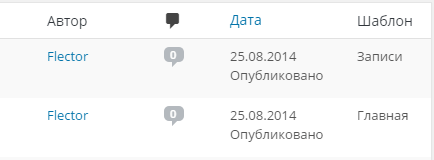
Очень многие современные темы для WordPress в полной мере используют механизм шаблонов для страниц сайта. Например, с помощью шаблонов страниц создатели тем предлагают пользователям выбрать вид главной страницы сайта. К сожалению, по умолчанию движок никак не показывает установленный для страницы шаблон, а поэтому приходиться заходить на страницу редактирования, чтобы выяснить эту информацию. Если страниц на сайте много, то это может быть непростой задачей. Добавить колонку "Шаблон" при просмотре списка страниц довольно легко, для этого вам необходимо вставить в файл functions.php вашей темы следующий код: